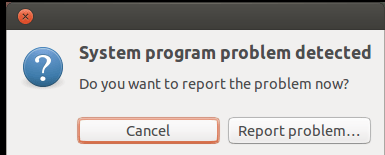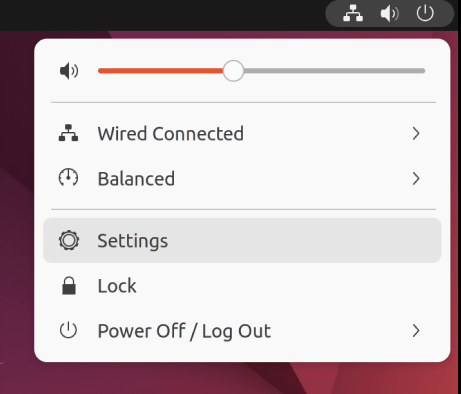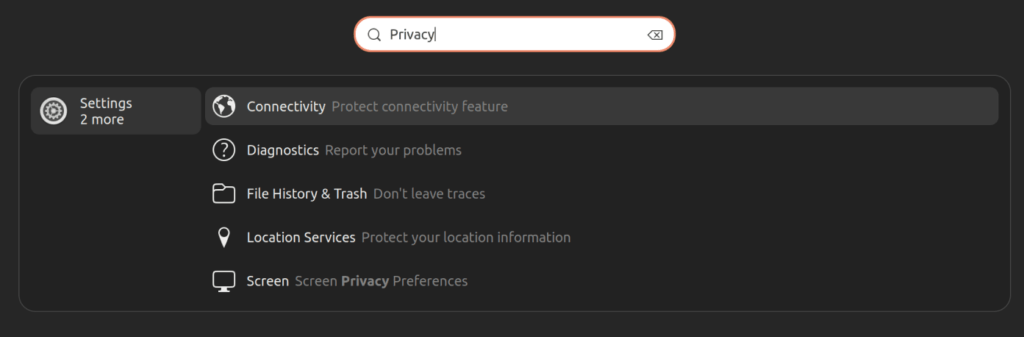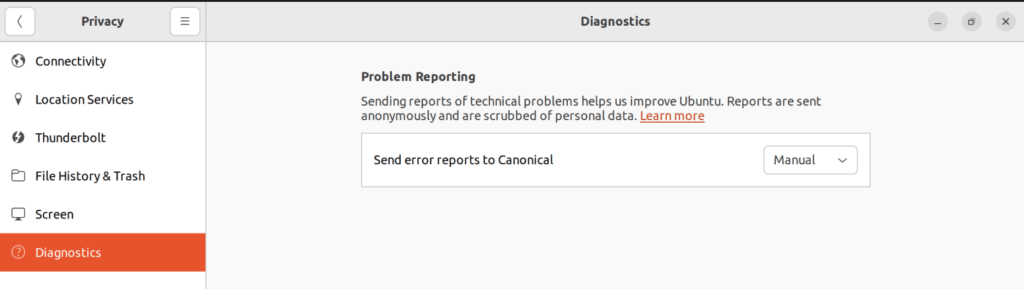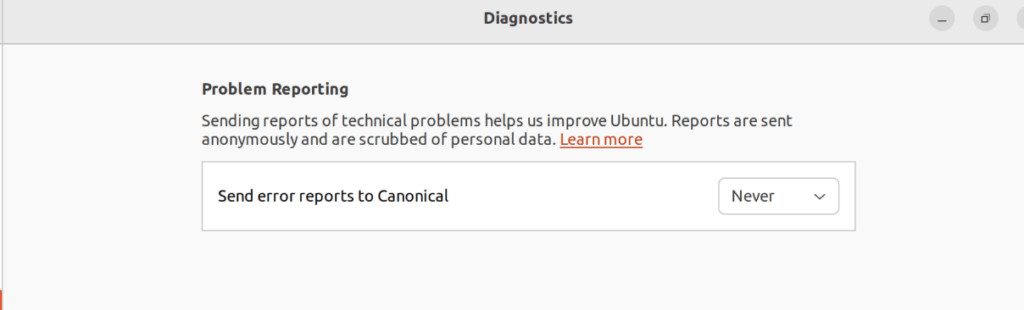На всех новых установках Ubuntu по умолчанию при загрузке активируется служба Apport Error Reporting Service. Это означает, что время от времени на экране Ubuntu будет появляться большое количество внутренних ошибок. Эти всплывающие окна являются функцией внутреннего отладчика, который автоматически генерирует отчеты для всех пакетов вашей системы, в которых произошел сбой.
Проблема с этими всплывающими окнами ошибок заключается в том, что существует большое количество пользователей Ubuntu и высока вероятность того, что об ошибке уже сообщалось. Также очень вероятно, что файлы для вашего сообщения об ошибке уже были отправлены некоторыми пользователями. Кроме того, как профессионал Ubuntu, вы, возможно, уже знаете, как устранить проблему самостоятельно. Тогда вам следует сосредоточиться на устранении проблемы, а не на отправке отчета в Canonical. В таких ситуациях, когда эти отчеты просто раздражают вас, мы рекомендуем вам отключить их. Кроме того, сбои и ошибки могут показаться большими проблемами, но на самом деле это в основном незначительные сбои операционной системы, которых у вас может быть несколько каждый день. Это почти никогда не означает, что ваша система сломана или вот-вот даст сбой.
В этой статье мы опишем, как настроить службу Apport для управления всплывающим сообщением об ошибке на рабочем столе Ubuntu. Мы опишем, как включить/выключить службу Apport как из командной строки, так и из графического интерфейса пользователя Ubuntu.
Как работает Apport?
Цель создания отчетов об ошибках Apport заключается в следующем:
- Оценивать системные сбои по мере их возникновения
- Собирать информацию о сбое и состоянии операционной системы для отправки отчета
- Сообщать о необработанных исключениях в других языках программирования, таких как Python
- Сообщать о некоторых других проблемах, которые могут быть обнаружены автоматически, например, о сбоях при установке и обновлении пакетов.
- Генерировать всплывающее окно на пользовательском интерфейсе для каждого сбоя и подсказывать пользователю, как сообщить о нем.
- Передавать отчеты об ошибках программного обеспечения разработчикам, чтобы они могли собрать информацию об операционной системе и версиях пакетов, используемых пользователем Ubuntu.
Отключение отчетов об ошибках через командную строку
Если вы владеете терминалом, вы можете настроить службу Apport следующим образом, чтобы отключить отчеты об ошибках:
Примечание: Вы можете открыть приложение Терминал либо через системный Dash, либо сочетанием клавиш Ctrl+alt+T.
Остановить Apport
Служба Apport находится в запущенном или активном состоянии по умолчанию, когда вы устанавливаете Ubuntu 18.04. Вы можете остановить эту службу, выполнив следующую команду от имени sudo:
| 1 | systemctl stop apport |
Служба будет остановлена беззвучно, не выдавая никаких уведомлений. Теперь ваша система не будет отправлять никаких отчетов об ошибках во время текущего входа в систему. Однако служба запустится снова, когда вы загрузите систему в следующий раз.
Отключение Apport при загрузке
Для того чтобы навсегда отключить службу Apport, необходимо настроить ее автоматическое отключение при загрузке. Для этого вам нужно внести некоторые изменения в конфигурационный файл Apport. Откройте файл в любом из ваших любимых редакторов. Мы используем редактор Nano, чтобы открыть файл под управлением sudo:
| 1 | sudo nano /etc/default/apport |

В файле apport найдите строку, которая по умолчанию имеет значение '1'. Измените это значение на 0, чтобы система не запускала службу apport при загрузке.
Нажмите Ctrl+X, Y, а затем Enter, чтобы сохранить изменения в этом файле.
Удаление Apport
Другой простой, но менее рекомендуемый способ - полностью удалить службу apport со всеми ее конфигурациями из системы. Вы можете сделать это, очистив Apport с помощью следующей команды sudo:
| 1 | sudo apt-get purge apport |
Обратите внимание, что только авторизованный пользователь может добавлять/удалять и настраивать программное обеспечение в Ubuntu.
Теперь служба Apport полностью удалена из вашей системы, и вам не нужно беспокоиться о каких-либо сообщениях об ошибках, отправляемых из вашей системы Ubuntu.
Включение отчетов об ошибках через командную строку
Если вы захотите снова включить службу Apport, вы можете установить ее, выполнив следующую команду от имени sudo:
| 1 | sudo apt install apport |
Затем вы можете вручную запустить службу, выполнив следующую команду:
| 1 | sudo systemctl start apport |
После этого убедитесь, что конфигурационный файл apport настроен должным образом для запуска службы apport при загрузке.
| 1 | sudo nano /etc/default/apport |
Убедитесь, что значение параметра enabled установлено в 1 в этом конфигурационном файле. Нажмите Ctrl+X, Y, а затем Enter, чтобы сохранить изменения в этом файле.
Включение/выключение сообщений об ошибках через пользовательский интерфейс
Если вы предпочитаете использовать графический интерфейс пользователя для выполнения простых административных задач, вы можете воспользоваться графической утилитой Настройки.
Доступ к Настройкам можно получить либо через системный Dash, либо следующим образом:
Нажмите на стрелку вниз, расположенную в правом верхнем углу рабочего стола Ubuntu, а затем щелкните на значке настроек в следующем виде:
По умолчанию утилита Настройки открывается на вкладке WiFi. Вам необходимо перейти на вкладку Конфиденциальность, чтобы настроить информирование о проблемах.
Кроме того, вы можете ввести privacy в поиске Dash, чтобы открыть настройки Privacy напрямую.
На левой панели нажмите на Privacy (Конфиденциальность). Затем на соответствующей правой панели нажмите на опцию Diagnostics.
В выпадающем меню выберите "Never" или "Manual" (Apport по-прежнему будет генерировать отчеты об ошибках, но попросит вашего одобрения перед их отправкой.)
Здесь вы можете выключить кнопку Send error reports to Canonical (Отправлять отчеты об ошибках в Canonical), чтобы полностью отключить отправку отчетов об ошибках. Также вы можете выбрать, хотите ли вы, чтобы система автоматически отправляла отчеты об ошибках или же показывала диалог для каждой ошибки перед отправкой отчета в Canonical.
Как только вы сделаете необходимые настройки, они вступят в силу и сохранят свое значение при следующей загрузке системы.
Теперь у вас есть возможность отключить нежелательные всплывающие окна об ошибках, которые в противном случае могли бы отвлечь вас от выполнения текущей задачи. Это также экономит системные ресурсы, которые ранее использовались для запуска службы Apport, проверки на наличие ошибок и сбоев, а затем для уведомлений пользовательского интерфейса и дальнейших процедур создания отчетов.